새 프로젝트 만들기
GitLab의 대부분의 작업은 Project 내에서 수행됩니다. 파일과 코드는 프로젝트에 저장되며 대부분의 기능은 프로젝트 범위 내에서 사용됩니다.
GitLab에서 프로젝트를 생성하려면 :
- 대시보드에서 녹색 New project 버튼을 클릭하거나 내비게이션 바에서 플러스(+) 아이콘을 사용합니다. 이렇게 하면 New project 페이지가 열립니다.
- New project 페이지에서, 다음 중 원하는 것을 선택 :
- 빈 프로젝트를 만듭니다.
- 사용 가능한 프로젝트 템플릿 중 하나를 사용하여 프로젝트를 만듭니다.
- GitLab 인스턴스에서 활성화된 경우, 다른 저장소에서 프로젝트를 가져옵니다. 사용할 수 없는 경우 GitLab 관리자에게 문의하십시오.
Blank projects
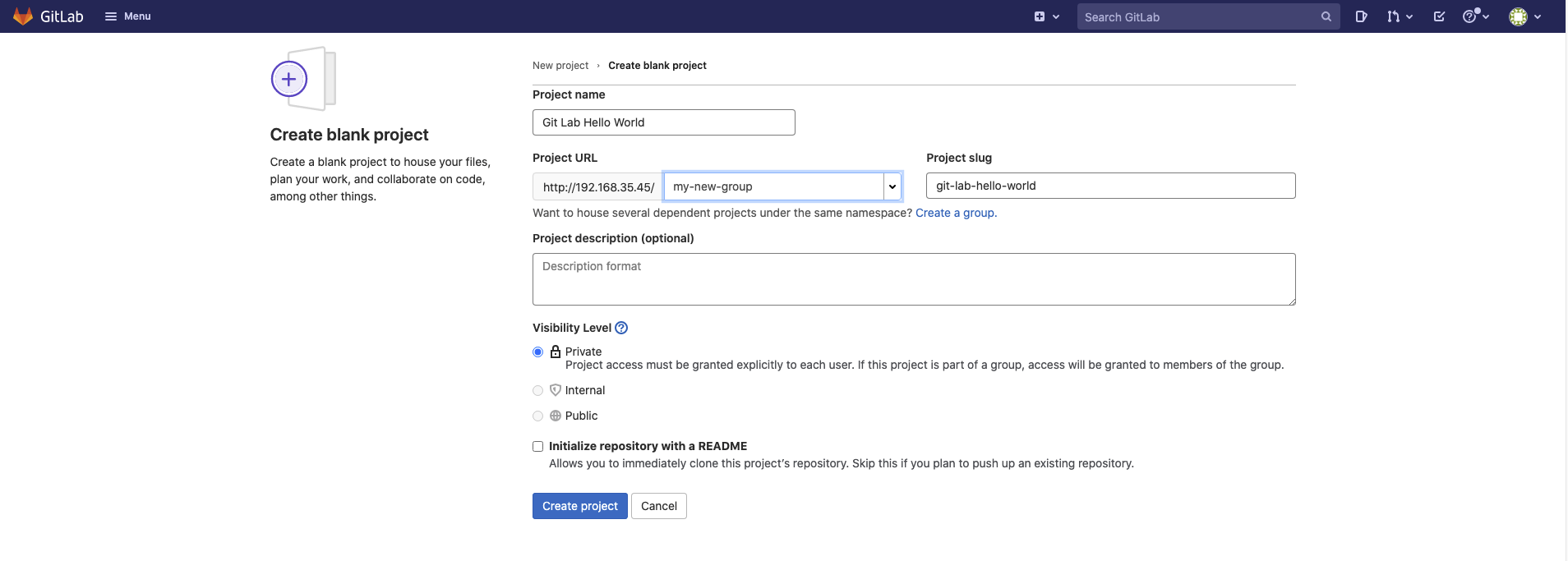
New project 페이지에서 새 빈 프로젝트를 만들려면 :
- Blank project 탭에서 다음 정보를 제공합니다.
- Project name 필드에 프로젝트의 이름. 특수 문자는 사용할 수 없지만 공백, 하이픈, 밑줄 또는 이모티콘을 사용할 수 있습니다. 이름을 추가하면 Project slug가 자동으로 채워집니다. 슬러그는 GitLab 인스턴스가 프로젝트의 URL 경로로 사용하는 것입니다. 다른 슬러그를 원한다면 먼저 프로젝트 이름을 입력한 다음 슬러그를 변경하십시오.
- Project slug 필드에 프로젝트 경로. GitLab 인스턴스가 사용하는 프로젝트의 URL 경로입니다. 프로젝트 이름이 비어 있으면 프로젝트 슬러그를 채울 때 자동으로 채워집니다.
- Project description (선택 사항) 필드를 사용하여 프로젝트의 대시보드에 대한 설명을 입력 할 수 있으며, 이 설명을 통해 다른 사용자가 프로젝트에 관하여 이해하는 데 도움이 됩니다. 필수는 아니지만, 이를 채우는 것이 좋습니다.
- Visibility Level을 변경하면 사용자에 대한 프로젝트의 보기 및 액세스 권한이 수정됩니다.
- Initialize repository with a README 옵션을 선택하면 Git 저장소가 초기화되도록 README 파일이 생성됩니다. Git 저장소는 기본 브랜치가 있으며 Clone할 수 있습니다.
- Create project 버튼을 클릭합니다.
Project templates
프로젝트 템플릿은 빠르게 시작하는 데 필요한 파일로 새 프로젝트를 미리 채울 수 있습니다.
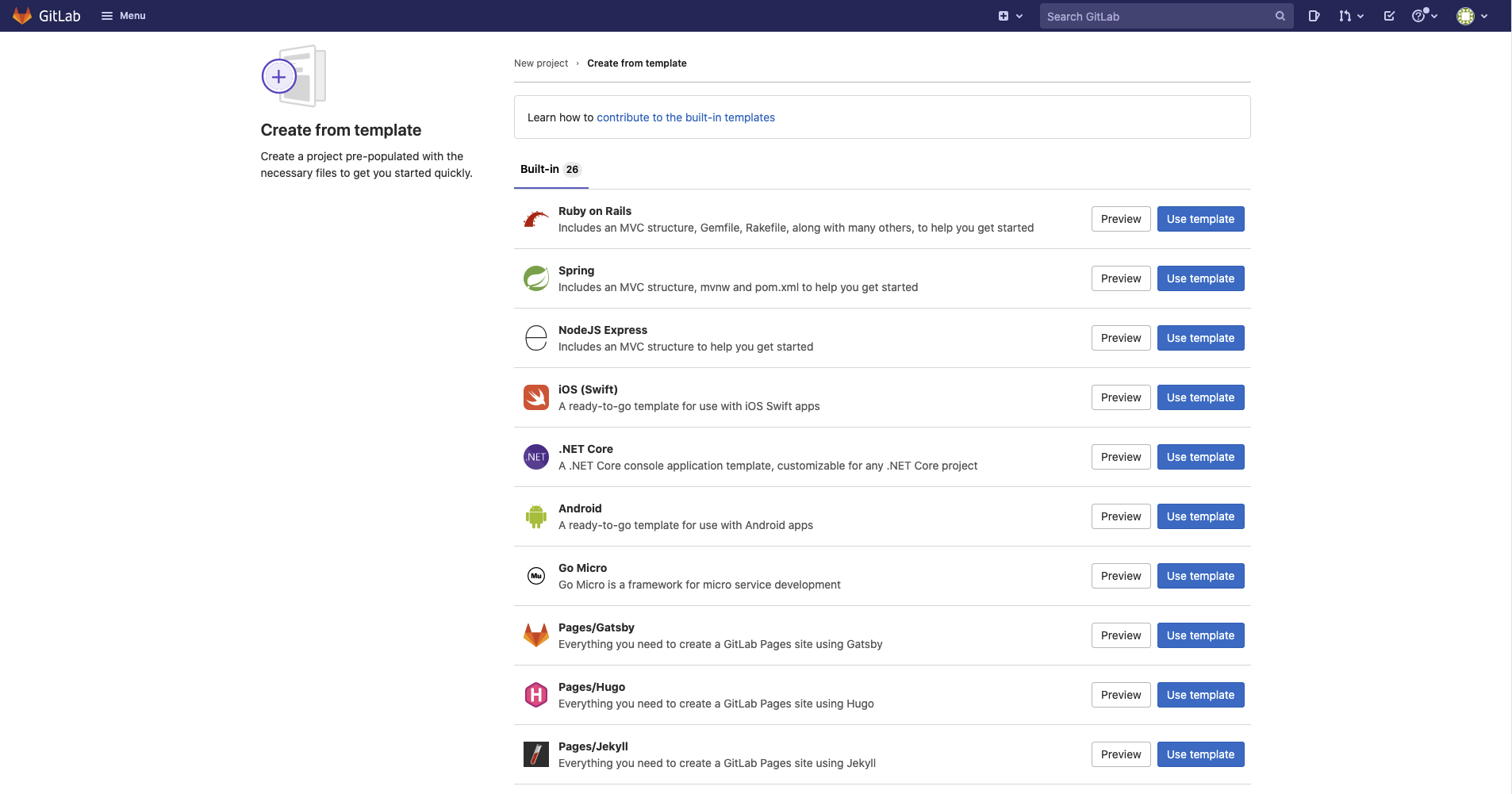
New project 페이지에서 기본 제공 템플릿을 사용하려면 :
- Create from template 탭에서 Built-in 탭을 선택합니다.
- 사용 가능한 기본 제공 템플릿 목록에서 다음을 클릭합니다.
- 템플릿 소스 자체를 볼 수 Preview 버튼
- 프로젝트 생성을 시작하는 Use template 버튼
- 프로젝트 세부 정보를 입력하여 프로젝트 생성을 완료합니다. 이 과정은 빈 프로젝트를 만드는 것과 동일합니다.
Import project
New project 페이지에서 가져오기로 프로젝트를 만들려면 :
- Import project 탭에서 GitLab export 버튼을 클릭합니다.

- 프로젝트 이름과
URL을 입력합니다. 그런 다음 이전에Export한 파일을 선택합니다.
- 가져오기를 시작하려면 Import project 버튼을 클릭합니다. 새로 가져온 프로젝트 페이지가 곧 나타납니다.
참고 :
내부(Internal)가시성 수준 사용이 제한되면, 모든 가져온 프로젝트에는비공개(Private)가시성이 부여됩니다.
GitLab 원문 보기참고 : 최대 가져오기 파일 크기는 관리자가 설정할 수 있으며, 기본값은
50MB입니다. 관리자는 최대 가져오기 파일 크기를 수정할 수 있습니다. 이렇게 하려면 Admin UI에서Max import size를 수정합니다.
⚠️ 해당 콘텐츠는 저작권법에 의하여 보호 받는 저작물로 기고자에게 저작권이 있습니다.
⚠️ 사전 동의 없이 2차 가공 및 영리적인 이용을 금하며, 온·오프라인에 무단 전재 또는 유포할 수 없습니다.
⚠️ 사전 동의 없이 2차 가공 및 영리적인 이용을 금하며, 온·오프라인에 무단 전재 또는 유포할 수 없습니다.